Unduh Synaptics Touchpad Drivers Untuk Windows 10, 8, 7 Tahun 2021
Diterbitkan: 2021-06-04Sebagian besar laptop dilengkapi dengan driver Synaptics Touchpad yang sudah diinstal sebelumnya untuk Windows 10 . Touchpad Synaptics adalah seperangkat alat gratis yang berisi kontrol sentuh untuk laptop. Terkadang, file terkait dapat dihapus secara keliru, sehingga mengganggu berfungsinya driver Windows 10 Synaptics Touchpad.
Anda selalu dapat memperbaiki kesalahan jika Anda mengunduh driver Synaptics Touchpad lagi. Jika Anda mencoba mempelajari tentang cara yang benar untuk mengunduh driver Synaptics Touchpad untuk Windows 10, Anda dapat membaca artikel ini.
Dalam artikel ini, kami akan memberi tahu Anda tentang lima cara yang sangat sederhana dan cepat untuk mengunduh driver Synaptics Touchpad.
Metode Terbaik untuk Download Driver Synaptics Touchpad
Jika Anda ingin mengunduh dan menginstal perangkat lunak driver Synaptics Touchpad tanpa melakukan upaya yang merepotkan, maka Anda harus melakukannya dengan Bit Driver Updater. Alat pembaruan driver yang mudah digunakan ini tidak hanya menginstal driver bersertifikat WHQL secara otomatis tetapi juga meningkatkan kinerja laptop atau komputer Windows Anda.

Unduh Metode untuk Windows 10 Synaptics Touchpad Driver
Setelah Anda menemukan kesalahan dengan driver Synaptics Touchpad Anda, ikuti salah satu dari lima cara untuk mengunduh driver Windows 10 Synaptics Touchpad .
Cara 1: Unduh & Instal Driver Synaptics Touchpad melalui Situs Resmi
Meskipun ini adalah cara yang cukup langsung di mana driver Windows 10 Synaptics Touchpad dapat diunduh, namun cara ini sering tidak disarankan. Seseorang membutuhkan keterampilan komputer dasar untuk melakukan tugas tersebut dan juga sering kali membutuhkan banyak waktu Anda untuk mencari versi driver yang tepat. Anda juga harus mengetahui detail sistem operasi komputer Anda untuk mengunduh driver Synaptics Touchpad dengan benar.
Anda dapat mencoba mengunduh versi terbaru driver Synaptics Touchpad yang rusak atau lama dengan mengunjungi situs web produsen.
Langkah 1: Kunjungi situs web resmi Synaptics Resources Center .
Langkah 2: Terus bergerak ke bawah, sampai Anda menemukan Dukungan Driver TouchPad .
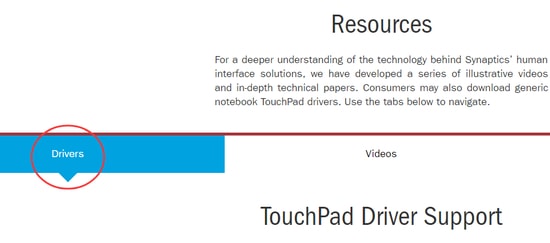
Langkah 3: Temukan versi yang benar untuk Windows 10 lalu ketuk Unduh .
Langkah 4: Setelah Anda mengunduh file, unzip dan instal driver Synaptics Touchpad dengan mengklik dua kali file .exe.
Langkah 5: Setelah ini, ikuti petunjuk di layar dan selesaikan penginstalan driver Synaptics Touchpad untuk Windows 10.
Jadi, jika Anda tidak cukup terampil untuk melakukan pencarian atau Anda tidak memiliki waktu dan kesabaran untuk melakukannya, Anda dapat mencoba cara yang disarankan berikutnya. Cara selanjutnya dapat membantu dalam pengunduhan otomatis tidak hanya driver Synaptics Anda tetapi juga dapat membantu Anda mengunduh semua jenis driver perangkat.
Baca Juga: Aplikasi Penting untuk Windows 10 (Perangkat Lunak yang Harus Dimiliki)
Cara 2: Download Synaptics Touchpad Device Driver Secara Otomatis melalui Bit Driver Updater (Recommended)
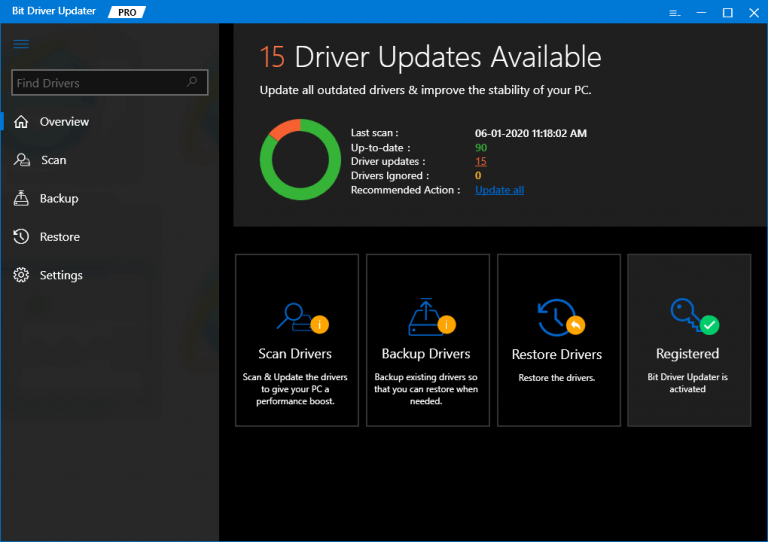
Menggunakan alat pembaruan driver gratis dapat membuat proses pengunduhan driver Synaptics Touchpad untuk Windows 10 menjadi tugas yang mudah dan cepat yang akan ditangani secara menyeluruh oleh alat itu sendiri. Dengan demikian, ini akan sangat menghemat waktu Anda.
Salah satu alat luar biasa yang tersedia di pasaran adalah alat Bit Driver Updater yang memiliki banyak fitur penting dan ramah pengguna untuk membuat PC Anda cepat, dioptimalkan, dan berjalan mulus. Selain itu, alat ini dapat sepanjang waktu memelihara driver PC dan menangani masalah terkait driver seperti seorang profesional.

Fitur Penting dari Bit Driver Updater:
Mari kita lihat lebih dekat fitur-fiturnya yang spesifik dan luar biasa yang membuat alat ini menonjol di antara yang lain.
- Alat ini memiliki tombol pembaruan sekali klik untuk memperbarui ribuan driver yang rusak sekaligus.
- Ini menghemat waktu Anda.
- Ini menjadi tuan rumah database besar driver perangkat.
- Menawarkan bantuan teknis sepanjang waktu.
- Menawarkan fitur pencadangan dan pemulihan.
- Mengoptimalkan sistem Anda.
- Hanya menginstal versi perangkat lunak driver bersertifikat WHQL untuk menghindari masalah kompatibilitas.
Unduh Driver Synaptics Touchpad dengan Bit Driver Updater
Untuk mendapatkan driver Synaptics Touchpad terbaru untuk Windows 10 , ikuti langkah-langkah di bawah ini:

Langkah 1. Unduh dan instal alat Bit Driver Updater di komputer Windows 10 Anda dengan mengklik tombol Unduh di bawah.

Langkah 2. Kemudian, Pindai komputer Anda untuk menemukan daftar driver yang harus diperbaiki, diganti, atau diunduh.
Langkah 3. Klik tombol Perbarui untuk mengunduh driver Synaptics Touchpad .
Langkah 4. Setelah instalasi otomatis selesai, kemudian reboot komputer Anda.
Cara 3: Perbarui Driver Synaptics Touchpad Melalui Pengelola Perangkat
Jika Anda memiliki pengetahuan yang tajam tentang teknologi dan terutama tentang driver, maka Anda juga dapat menggunakan Device Manager, utilitas bawaan windows untuk memperbarui tidak hanya driver touchpad tetapi juga driver lainnya. Inilah cara melakukannya!
Langkah 1: - Dari Keyboard Anda, tekan tombol Windows dan R untuk meluncurkan kotak Dialog Run.
Langkah 2: - Setelah itu, ketik devmgmt.msc di dalam kotak dan tekan tombol Enter dari Keyboard. Atau, Anda juga bisa mengklik opsi Ok.
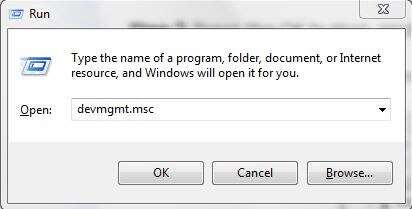
Langkah 3: - Ini kemudian akan membawa Anda ke jendela Device Manager, setelah itu cari perangkat Synaptics Touchpad Anda dan klik kanan di atasnya.
Langkah 4: - Kemudian, pilih Update Driver Software , setelah ini, dari jendela pop-up berikutnya pilih "Search Automatically for Updated Driver Software" .
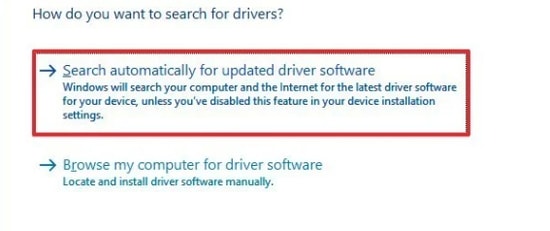
Sekarang, windows akan mendeteksi dan menginstal driver touchpad di komputer Anda. Hanya itu saja!
Baca Juga : Cara Mengatasi Asus Touchpad Not Working Error
Cara 4: Gunakan Pembaruan Windows untuk Mengunduh Driver Synaptics Touchpad
Untuk mengunduh dan menginstal driver touchpad Synaptics yang benar, Anda juga dapat menggunakan Pembaruan Windows. Plus, karena versi Windows yang ketinggalan zaman, Anda mungkin mengalami masalah Touchpad tidak berfungsi. Inilah alasan mengapa Anda perlu memperbarui sistem operasi Windows Anda. Dan, berikut adalah langkah-langkah untuk melakukannya!
Langkah 1: - Tekan tombol Windows dan I secara bersamaan dari Keyboard Anda untuk meluncurkan Pengaturan.
Langkah 2: - Setelah itu, cari opsi Perbarui & Keamanan dan klik.
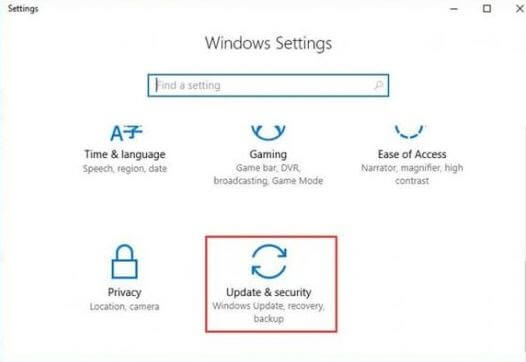
Langkah 3: - Setelah ini, klik Pembaruan Windows , lalu, klik Periksa Pembaruan .
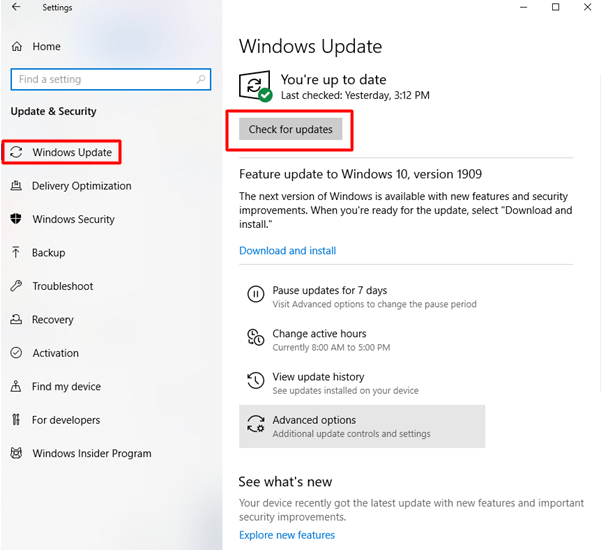
Sekarang, windows akan mencari driver Synaptics Touchpad, dan jika ada pembaruan terbaru yang tersedia maka windows akan secara otomatis mengunduh dan menginstal pembaruan baru.
Baca Selengkapnya: Perbaiki Gulir Dua Jari Tidak Bekerja Pada Windows 10
Cara 5: Gunakan Pengelola Perangkat untuk Menginstal Ulang Driver Synaptics Touchpad
Anda dapat menghadapi berbagai masalah touchpad di Windows 10 meskipun Anda telah menginstal driver perangkat terbaru. Dalam hal ini, Anda dapat mencoba menghapus instalan perangkat lunak driver dan menginstalnya kembali.
Berikut adalah petunjuk langkah demi langkah tentang cara menginstal ulang driver touchpad Synaptics di Windows 10.
Langkah 1: Pertama-tama, Anda perlu membuka Device Manager .
Langkah 2: Selanjutnya, klik ikon seperti panah di sebelah kategori "Tikus dan perangkat penunjuk lainnya" .
Langkah 3: Kemudian, klik kanan pada touchpad Synaptics Anda dan pilih opsi Uninstall device dari menu pop-up.
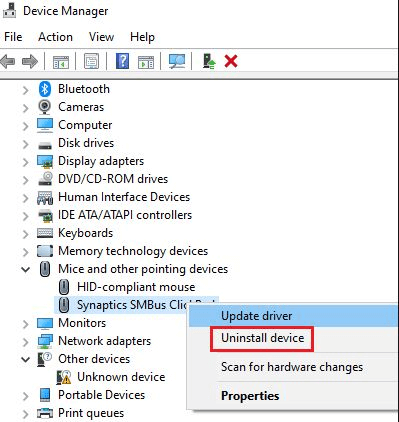
Langkah 4: Ketika proses penghapusan instalasi selesai, restart sistem Anda. Sekarang, OS Windows akan mencoba menginstal ulang driver touchpad Synaptics untuk Anda.
Intinya: Unduh Driver Synaptics Touchpad
Ini adalah bagaimana Anda berhasil mengunduh dan menginstal driver Synaptics Touchpad untuk PC Windows 10 . Mendapatkan versi terbaru driver Synaptics Touchpad untuk laptop Anda dapat membantu Anda menggunakan perangkat penunjuk dengan lebih efisien.
Tinggalkan komentar, pertanyaan, dan umpan balik Anda di kotak komentar di bawah. Juga, jika Anda mau, ikuti kami di Facebook, Pinterest, Instagram, dan Twitter untuk tetap mendapatkan informasi terbaru tentang dunia teknis.
